Генераторы, сайты с коллекциями
С подручными средствами, в виде специальных онлайн-сервисов, заполучить себе лучшие псевдонимы куда проще. Можно просто скопировать как есть, понравившееся имя. А можно и взять за основу: добавить чего-нибудь своего – изменить буквы, цифры, дописать ещё какое-то слово и т.д.
Ну и тут нужна своя сноровка в поиске, несмотря на то, что процесс как бы автоматизированный.
Смотрим ТОП
Первым делом, желательно посмотреть ТОП. Что в тренде, какие предпочтения. В особенности, если для вас актуальность в приоритете. Ознакомление поможет определиться с выбором. В поисковике, так и спрашивайте – топ никнеймов. И можно ещё добавить, например, «для Дискорда», для любимой игры и т.д., чтобы сфокусировать запрос.
Источники в качестве примера:
http://vnickname.ru/best.php – 100 лучших псевдонимов (список составлен на основе пользовательских предпочтений);
https://xn--b1adtc4h.xn--p1ai/nickname/top.php – тоже ТОП-100, лучшие ники.
https://www.vip-nickname.ru/niki_dlya_igr/cs:go/ – топовые никнеймы для игры Counter-Strike CS:GO.
Примечание. ТОП может присутствовать и на сайтах с генераторами ников
Обращайте внимание на разделы меню
Фильтруем по категории
Если нужен ник по какому-то характерному признаку (для парня, девушки, для игры, смешные, красивые и т.д.), обязательно настраивайте генератор или открывайте соответствующий раздел по интересующей категории. Это сократит время поисков.
Как пользоваться генератором
Генератор – это специальная программа, которая выдаёт никнеймы, согласно сделанным пользовательским настройкам.
Рассмотрим на практике, как пользоваться некоторыми популярными ресурсами, которые генерируют имена.
nick-name.ru
Откройте раздел https://nick-name.ru/generate/. Дополнительно укажите: первую букву ника, его длину. Выберите алгоритм (тип генератора – 1, 2 или 3). Кликните кнопку «Генерировать». Если создана комбинация ника, которая вас устраивает, копируйте и переносите в мессенджер. Нет – тогда запускайте генератор снова; можно подкорректировать настройки.
genword.ru
На странице https://genword.ru/generators/nicknames/ выберите тематику (Случайный, Фэнтази, Фруктово-Овощной). Если требуется, установите первую букву ника (по умолчанию значение «С произвольной»). Задайте язык – русский или английский (но для Дискорда лучше латинскими буквами). Настройте количество слогов (длину имени). Нажмите «Придумать ник». Результат появится в верхней панели, над настройками алгоритма.
stormtower.ru
Этот генератор будет полезен особенно тем, кто хочет заполучить экзотическое, эпическое имя. На страничке http://stormtower.ru/generator/generator-imen-personazhey.html выберите заинтересовавший раздел имён (например, Индийские). Из списка скопируйте псевдоним, который понравился. Примечательно то, что при повторном запросе раздела, генератор выдаёт другие имена.
Ограничения
В интернете представлено и доступно для скачивания большое количество иконок эмоций. Вы можете свободно скачивать их и устанавливать на сервер .
Однако имеются некоторые ограничения:
- Иконки эмоций не универсальны. То есть, вам нужно найти для скачивания именно вариант, разработанный под отображение на серверах.
- Загруженный контент будет отображаться у всех пользователей, участников беседы, но только на одном сервере. Потому, если вы играете и общаетесь на нескольких серверах, то лучше загружать скачанный контент сразу на все. Если вы, и вовсе, используете динамические сервера, то устанавливать контент бессмысленно.
- На один сервер можно загрузить не более 50 дополнительных иконок, причем сделать это может только владелец сервера, но отображаться они будут у всех пользователей.
- Максимальный размер для такого загружаемого изображения должен составлять до 128 на 128 пикселей.
- Допустимый «вес» контента — до 256 кбайт.
Если вы нашли файл для загрузки, который разработан специально для программы, то картинки в нем, наиболее часто, соответствуют всем требованиям, хотя бывают и исключения — такие эмоджи не устанавливаются. При наличии скачанного файла вы можете начать установку.
Законно ли копировать и вставлять символы для социальных сетей?
Конечно, использование на всех социальных платформах на 100% законно.
Вы можете использовать этот шрифт, чтобы подписаться на следующие социальные сети —
|
|
Как выбрать смайлик
Для начала разберемся, как пользоваться действующей коллекцией emojis в приложении Discord. Перейдите в переписку с другом или же зайдите на любой сервер, чтобы написать сообщение. Справа от всех элементов вы найдете смайлик, который улыбается, наведите на него. Перед вами откроется огромная коллекция стикеров и smiles, которые можно использовать в общении.
Вы можете написать в верхней строке поиска тот смайлик, который хотите добавить. Например, «радость», «грусть», «плач» и т.д. А также при желании добавить сразу несколько эмоджи. Некоторые анимированные smiles нельзя использовать на своих серверах, поскольку они защищены авторскими правами другого пользователя.
Текст с правилами сервера
На многих серверах есть канал, где присутствует только одно сообщение с общими правилами. Обычно он является главным, то есть туда попадают все новые пользователи, а затем могут свободно перемещаться по другим каналам
Рекомендуем настроить внешний вид приветственного сообщения при помощи встроенных функций, чтобы он соответствовал другому оформлению, не смотрелся скучным полотном текста и привлекал к себе внимание
- Лучше сразу создать и отправить сообщение с правилами или описанием сервера на новый канал. Его можно редактировать бесконечное количество раз, что очень удобно для придания необходимого внешнего вида.
- Если хотите, сразу вставьте эмодзи, но учитывайте, что дальнейшие действия, подразумевающие изменение цвета сообщения и заключения его в рамку несовместимы с эмодзи, поэтому строки со смайликами должны идти отдельно.
- Нажмите кнопку с карандашом справа от сообщения, чтобы начать редактирование. Мы будем использовать несколько разных цветов, а о том, как применять их, советуем прочитать в другой статье на нашем сайте.
Подробнее: Цветной текст в Discord
- Учитывайте, что нужно соблюдать синтаксис и не вставлять несколько разных блоков в одну строку. Не забывайте делать пробелы и проверять, что текст с новым цветом начинается после закрытия всех знаков препинания предыдущего блока.
- Создание строк с определенными цветами, например зеленым, невозможно без использования дополнительных знаков, таких как # или кавычки. Превратите это из недостатка в особенность, грамотно дополнив строки так, как это будет показано далее.
- Разберем описанную выше деталь на примере списка с правилами, выделенном на следующем скриншоте.
- Сразу создадим блок , который заключит текст в синий цвет. Знак # выступит вместо цифр списка, но не испортит всю конструкцию.
- Далее вы видите, что получилось в итоге и как каждое правило выделено в блок, начинаясь с соответствующего знака, обозначающего пункт.
Для получения дополнительной информации о том, как еще можно изменить написание обычного текста в чате Discord, читайте в других статьях на нашем сайте. В них вы узнаете, как сделать рамку или выделить текст при помощи встроенных инструментов.
Подробнее:Написание текста в рамке в DiscordМетоды выделения текста в Discord
Пошагово узнайте, как использовать смайлики и значки в Discord и как сделать общение более увлекательным.

Однажды ты войдите на платформу, у вас есть доступ к различным типам смайликов, которые вы можете использовать . Например, есть традиционная версия вумбодзи и даже есть собственные смайлы.
Чтобы узнать, как использовать каждый из них, прочтите:
Отправить смайлик
Добавить смайлик к сообщению Discord очень просто. Все, что вам нужно сделать, это найти себя в текстовом поле и справа нажмите на серый значок с эмодзи . Нажмите на нее, чтобы открыть окно со всеми доступными типами смайликов.
Интересным фактом является то, что вы можете фильтровать их, используя кнопки в нижней части селектора. De плюс, если вы хотите выбрать несколько одновременно , держи Клавиша Shift + левый щелчок . Иногда вы оцените, что есть серверы, на которых смайлы отображаются серым цветом. Это означает, что у вас нет доступа для использования на других серверах, или это просто анимированный смайлик. Если вы хотите иметь полный доступ, вы можете подписаться на Nitro или Nitro Classic.
Вамбоджи
Это очень интересная классификация смайликов. Их главная характеристика в том, что они расти как кошка . Если текст не размещен и добавлены эти типы смайлов, они будут увеличиваться в размерах в сообщении, чтобы все могли его увидеть. Что касается его использования, Discord указывает, что максимум 27 вамбодзи может быть включен в сообщении. Кроме того, в компактном режиме его включение не разрешено.
Пользовательские смайлы
В дополнение к стандартным смайликам можно добавить персонализированные смайлы в ваших сервисах и для синхронизации с вашими любимыми стримерами, чтобы также использовать их из Twitch интегрированный. Чтобы воспользоваться этой функциональностью, у вас должно быть разрешение на управление смайликами или владение ими . Таким образом, можно добавить до 50 персонализированных смайлов. Порядок действий следующий: перейти в раздел Параметры du сервер затем нажмите Emoji включить их.
Вот несколько моментов, которые следует учитывать при решении этой проблемы:
- Имена даны смайлики должны вести себя в минимум 2 символа и должен быть только буквенно-цифровым и подчеркнутым.
- Если вам нужно лучшее разрешение , рекомендуется, чтобы он находился в максимум 128 × 128 пикселей . Однако они будут изменены в 32 × 32 пикселей. Что касается его веса, он должен быть меньше 256кб.
Наконец, что касается пользовательские смайлы, Discord указывает, что их можно использовать только на сервере, с которого они были загружены, если у вас нет Дискорд Нитро . Если вы попытаетесь зайти на другом сервере без подписки Дискорд Нитро , будет отображаться только текстовый код. Если вы попытаетесь выбрать его прямо из селектора, отобразится следующее сообщение: «Получите Discord Nitro, чтобы использовать анимированные и персонализированные смайлики где угодно
Как изменить цвет текста в мессенджере «Дискорд»
Создатели не включили такую функцию в возможности приложения, как уже было сказано выше. Но существует опция, с помощью которой можно изменить код, следовательно, и текст сообщений. Сделать их разноцветными под силу людям, разбирающимся в программировании. В рамках блока, который ограничивается в начале тремя символами обратного апострофа:
`
с указанием языка разметки, а в конце тремя аналогичными символами апострофа, могут быть изменены язык и разметка, использующиеся для написания кода. Детали этого синтаксиса будут приведены далее в статье.
Обратный апостроф на клавиатуре ПК вызывается нажатием на клавишу «ё» в английской раскладке.
В Discord без проблем пользователь может настраивать вручную команды, управляющие текстом, с целью создания разноцветных символов. Эта функция включена в разные сервисы-редакторы, включая популярную программу Notepad.
Как вставить смайлики в название канала Дискорд и зачем это нужно
Смайлы, значки, эмодзи порой заменяют частичное описание и помогают проще сориентироваться в направленности сервера
Ведь те, кто приходят на канал первым делом обращают внимание на несколько основным моментов – заглавие, автарка и статус. Название может быть неординарным и по нему можно настроить поиск
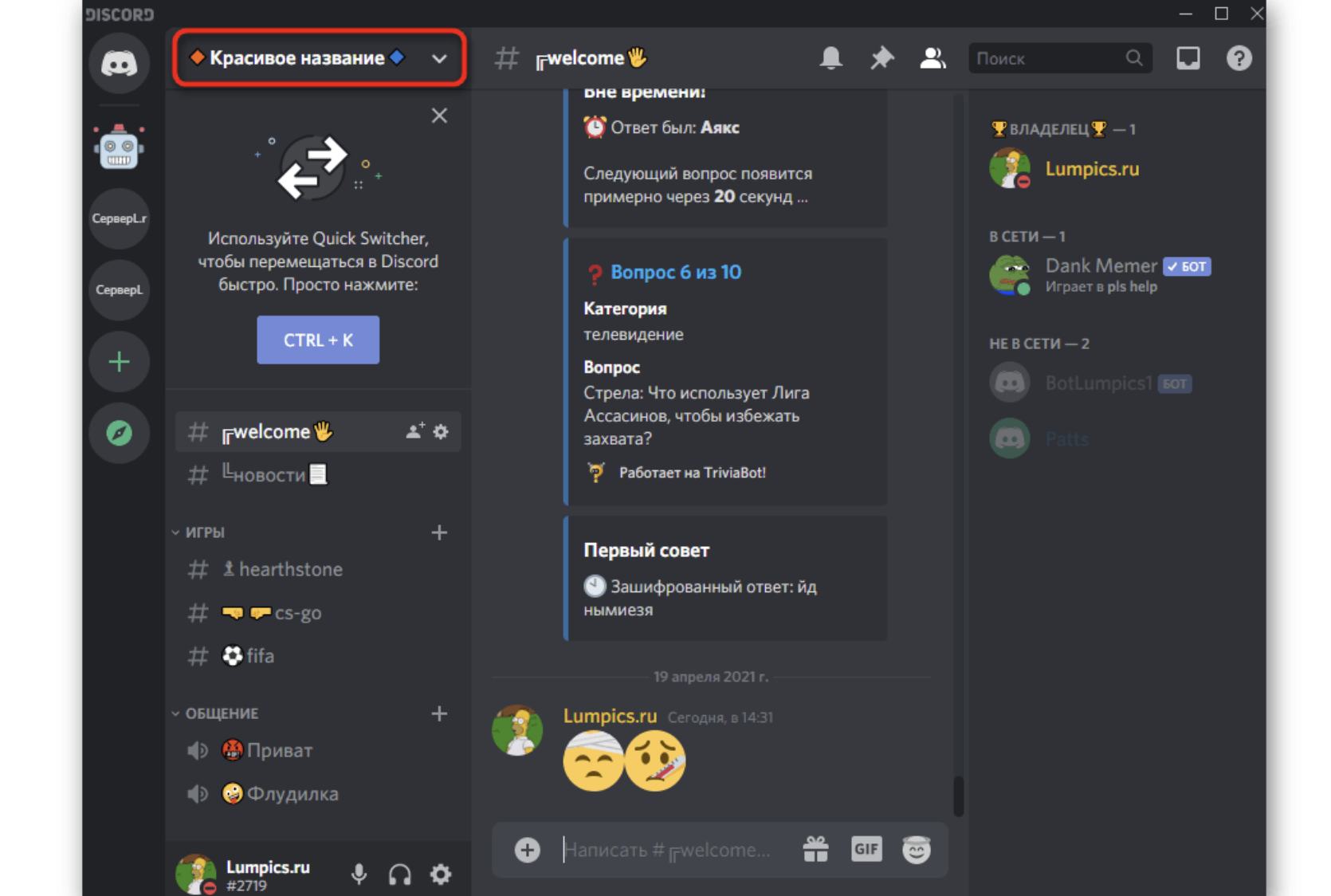
Смайлики являются графическим изображением, представляющим идею с помощью маленького рисунка. Нередко именно они дают возможность показать главную идею. Поставить его можно как в личном чате, так и на канале. Причем есть возможность установить его в описании. Для этого используйте простой алгоритм:
- Нажмите на название своего ранее созданного канала, по центру отобразится основная информация.
- В поле «Название» у вас уже может быть вписано какое-то наименование. Сюда же можно добавить смайл.
- Откройте сайт, с которого будете копировать маленький рисунок.
- UTF-рисунок добавляется путем простого копирования из группы смайликов. Вы можете использовать выделение мышкой и стандартной вставкой в поле.
Обратите внимание! Способ «Copy and paste» заключается в использовании сторонних сайтов, на которых можно найти смайлы

Алгоритм смены ника
Никнейм в сочетании с цифровыми тегами представляет собой имя игрока. Если у вас возникло желание распространить и на него творческие корректировки, тогда полезно изучить информацию, как поменять ник в Discord. Опытные геймеры заявляют, что в Discord внедрена прекрасная фишка, позволяющая изменять ник не только для одного конкретного сервера, а сразу для нескольких.
Если вы желаете на практике убедиться, как это реализуется, тогда зайдите в «Настройки», перейдите в «Учётную запись», а там вы легко обнаружите опцию, позволяющую менять ник игрока.
Мы подскажем вам ещё один вариант, как изменить свой ник в Discord. Зайдите в чат, на его стене вы обнаружите свой никнейм, кликните по нему правой клавишей мышки. В результате таких нехитрых действий появится параметр «Изменить имя», предлагаем вам им воспользоваться, если вас продолжает активно интересовать вопрос изменения никнейма.
А ещё можно сделать цветной красочный ник в чате сервера. Проще это делать в браузере или на ПК. Выполняется это следующим образом:
- перейти на нужный сервер;
- кликнуть правой кнопкой мыши на его иконке, выбрать «Настройки сервера»;
- открыть вкладку «Роли», кликнуть на иконку со значком + и ввести любое название для группы пользователей;
- в правой части окна выбрать желаемый цвет, в который и будет перекрашен никнейм;
- нажать «Сохранить» (пролистать в нижнюю часть окна).
Но стоит учесть, что такой красивый персонализированный ник получат все пользователи, которым будет назначена созданная роль.
Схожим образом можно сделать пустой себе ник. Точнее, логин останется, но шрифт для него будет прозрачным. Для этого вместо цвета (в настройках «Роли») необходимо нажать на иконку с изображением пипетки (это откроет палитру для более точного выбора цвета) и в строке ввода написать код #2f3136, далее — кликнуть на «Сохранить». В чате теперь будет прозрачный у пользователя ник. На его месте отображаться будет только зелёная иконка (статус «В сети»).
И ещё перед тем, как сделать невидимый или любой другой ник в Discord, необходимо учесть, что выполнить это сможет только пользователь, наделенный правами менять роли. А это либо создатель, либо модератор. То есть требуется «разрешение» от администратора сервера.
А ещё есть возможность сделать разноцветный переливающийся ник — тоже отличный вариант, чтобы выделиться в списке пользователей чата. Но выполняется это несколько сложнее, так как потребуется на сервер установить стороннего бота. Делается это так:
- авторизоваться на сервере;
- перейти на сайт радужного бота https://rainbowbotbs.glitch.me (есть и его аналоги — можно найти на тематических форумах);
- кликнуть «Добавить бота себе на сервер»;
- в появившемся окне выбрать требуемый сервер и нажать «Авторизовать» (может появиться запрос на введение капчи);
- далее открыть страницу сервера, на котором бот был авторизован;
- ввести команду !рб (для проверки, был ли бот добавлен);
- открыть «Настройки сервера» и перейти во вкладку «Роли»;
- в списке ролей поставить бота на первое место и добавить свой профиль в его группу;
- вернуться в чат и ввести команду !старт;
- если после этого радужный у пользователя ник не появился, то дополнительно ввести команду !запуск;
- чтобы убрать крутой созданный ник и вернуть всё как было ранее, достаточно в чат ввести команду !остановить.
Стоит учесть, что переливающийся радужный ник будет работать по умолчанию до тех пор, пока не будет введена команда на его остановку или пока бота не деактивируют (сменят роль или удалят авторизацию).
Желая разобраться, как поменять цвет ника в Discord, мы рекомендуем вам прописать небольшую фразу, состоящую из специального слова, обозначающего желаемый цвет, и непосредственно самого никнейма. Итак, в Discord существуют различные опции, способные заинтересовать геймера, а также позволить ему проявить личное творчество, осуществить успешное самовыражение.
Использование смайликов в Discord
При использовании текстовых чатов пользователи приложения имеют возможность придавать дополнительные краски собственным сообщениям за счет вставки смайликов. Сделать это максимально легко, поэтому установить забавный символ может совершенно любой человек вне зависимости от уровня владения компьютером.
Для работы со смайликами требуется провести следующие действия:
- Запустить в работу программу Discord;
- Зайти в чат, в котором ведется общение;
- Правее поля для ввода текста располагается кнопка с изображением смайлика;
- Во всплывающем окне представлен набор доступных смайликов для выбора.
Согласитесь, что ничего сложного в этом нет, и справиться с задачей способен любой человек.
Нет никаких проблем и с настройкой смайликов для каналов при использовании Discord. В данном случае порядок действий предполагается следующий:
- Войти в приложение;
- Выбрать интересующий сервер, с принадлежащим ему каналов;
- Правой кнопкой активировать меню «Настройки канала» и выбрать «Emoji»;
- Выбрать файл с набором смайликов для загрузки.
Стоит при этом иметь в виду, что набор дополнительных смайликов, загруженных в конкретный канал конкретного сервера, будет недоступен для использования в других каналах, созданных на иных серверах.
Красивые и крутые ники для голосового чата
Для более серьезных пользователей программы необходимы соответствующие ники. Они должны подчеркивать статус его владельца. Вы также можете воспользоваться символами, чтобы украсить свое имя.
Сейчас мы рассмотрим примеры красивых ников для чата Дискорд:
- Inferno;
- Black Coffee;
- BloodBlade;
- RedTiger;
- Dead_Moroz;
- Paradise_Lost;
- Paradox;
- Sharp_Mind;
- Steel_Track.
Выбирать подходящий никнейм для своего профиля можно и самостоятельно. Учитывайте все факторы при его создании. Если Дискорд используется для определенной игры, вы можете включить в состав имени её аббревиатуру. Например, для популярной игры World Of Tanks можно в начало ника вставить WOT_Quezie. Или после инициалов игры добавить свое настоящее имя. Для облегчения задачи придумывания имени есть много специализированных сервисов. Это своего рода генераторы ников. Они позволяют мгновенно предоставлять вам набор вариантов.
Discord Bug Hunter
Этот значок получают Охотники за багами
можно удержанием кнопки «Alt» и нажатием цифр от 1 до 30. Другие символы –
▒ ▓│┤ ╡ ╢ ╖ ╕ ╣ ║ ╗ ╝ ╜ ╛ ┐└ ┴ ┬ ├ ─ ┼ ╞╟ ╚╔╩ ╦╠ ═ ╬ ╧ ╨ ╤ ╥╙╘╒ ╓ ╫ ╪ ┘┌ █-▄▌ Ї ї Ў ў° ∙√ ¤ ■
появляются, если перебирать цифры от 177 до 250.
Литературные тексты зачастую так и хочется оформить, используя красивые письменные буквы, напечатанные в электронном варианте:
Также большой популярностью пользуются символы в виде смайлов.
При использовании браузерной версии Дискорда (Google Chrome) в 10 версии Windows появляется возможность добавлять символы в свои сообщения при помощи сочетания кнопок Win+., после чего появится окно с эмодзи. Остается просто выбрать нужный вариант.
2.Перейти в раздел «Моя учетная запись».
3.Нажать на кнопку «Изменить» напротив имени.
4.Зайти на сайты по поисковому запросу «Символы и эмодзи».
5.Выбрать необходимый эмодзи или смайл и выделить понравившийся посредством левой кнопки мыши (ЛКМ).
6.Далее на выделенный фрагмент необходимо нажать правой кнопкой мыши (ПКМ) и в открывшемся курсорном меню выбрать «Копировать» (или выделенный фрагмент копировать при помощи связки «ctrl+С»).
7.Перейти в Дискорд и навести курсором на строку имени.
8.Затем нажать правой кнопкой мыши и через курсорное меню выбрать параметр «Вставить» (или посредством комбинации клавиш «ctrl+V» вставляем символы в ник).
9.Закрыть вкладку, подтвердив изменения в настройках.
На некоторых сайтах может присутствовать строка копипаста. К примеру, на https://www.emojicopy.com достаточно нажать на понравившейся эмодзи и внизу страницы выбрать параметр «Copy».
Таким образом, можно добавлять различные знаки в свой никнейм. Результат выглядит примерно так:
Справка: также свой никнейм можно сделать невидимым, для этого стоит зажать ALT и число 255, которое необходимо ввести с дополнительной клавиатуры (активация при помощи Num Lock). При помощи этих действий появляется невидимый пробел, а система приложения распознает его как символ.
Discord привносит массу возможностей в создании своего индивидуального стиля в социальной жизни приложения. От ввода текста, реакции на других пользователей, выбора эмоджи и кастомизации своего пользовательского имени.
Видео по теме:
- https://discordgid.ru/oformit-kanal/
- https://discord.fandom.com/ru/wiki/значки
- https://www.allmessengers.ru/discord/simvoly
Как вставить эмодзи в Microsoft Word
Для вставки эмодзи в документ Microsoft Word могут потребоваться разные методы в зависимости от версии Word, которую вы используете.
Вставка эмодзи в версию Microsoft Word для браузера
Для Word в Интернете выберите « Вставка» > « Emoji» . Если вы не видите смайликов, которые хотите использовать, выберите Еще смайлики…
Вставка эмодзи в настольную версию Word
Если вы используете настольную версию Word, у вас есть несколько вариантов.
Выберите « Вставить» > « Символ» > « Другие символы».
-
Примечание. Эти символьные шрифты аналогичны любым другим шрифтам, поэтому по умолчанию символы отображаются черным цветом.
Если вы настроены на полноцветные смайлики, вам нужно будет использовать встроенный в компьютер сборщик смайлов, как описано выше, или загрузить набор смайлов.
Emoji Keyboard — это дополнительный пакет, который дает вам доступ к дополнительным смайликам в настольных версиях Microsoft Word, PowerPoint и Outlook.
- Следуйте инструкциям мастера установки, чтобы загрузить новую кнопку Emoji Keyboard на вкладке « Вставка
- При нажатии на кнопку отобразится панель, на которой вы можете выбрать, какие эмодзи вы хотите вставить в свой документ.
Риски использования невидимого имени
Discord не имеет правил против невидимого имени на платформе, поэтому вы не рискуете заблокировать всю свою учетную запись. Тем не менее, большинство серверов сообщества, как правило, имеют правила против такой практики, чтобы гарантировать надлежащую ответственность в будущем, если что-то пойдет не так. Следовательно, существует небольшой риск нарушения определенных правил сообщества и блокировки доступа к определенным серверам, на которые вы подписаны. Мы рекомендуем ознакомиться с принципами вашего сообщества, прежде чем вносить это изменение. Кроме того, вы также можете связаться с модераторами сообщества, чтобы уведомить их об изменении, чтобы еще больше снизить риск блокировки на сервере Discord.
Крутые символы для оформления Дискорда
Многие люди, управляющие серверами на Discrod, хотят, чтобы их сервер был максимально красивым и привлекательным. Также обычные пользователи могут захотеть немного приукрасить сообщение, которое они написали, или свой никнейм. Вы можете сделать это с помощью красивых текстовых символов эмодзи. Преимущество таких символов в том, что они состоят только из текста и могут отображаться в любом браузере, программе и компьютере. Несмотря на простую составляющую этих смайликов, в них огромный список эмоций, предметов, символов и знаков. В этой статье вы увидите полный список символов эмодзи и узнаете, как их можно вставить в нужную часть текста.
Смайлы и лица
Чтобы выразить свои эмоции в сообщениях, вы можете использовать следующие символы эмодзи:
Также с этой же целью можно использовать и другие эмодзи, состоящие из обычных символов, но справляющиеся со своей задачей не хуже нарисованных смайликов:
(͡° ͜ʖ ͡°) ༼ つ ◕_◕ ༽つ (ง ͠° ͟ل͜ ͡°)ง (͡ᵔ ͜ʖ ͡ᵔ) ʕ•ᴥ•ʔ (ᵔᴥᵔ) (ಥ﹏ಥ) (ง°ᇸ ͜°)_о) ᕤ ┌ (ಠ_ಠ) ┘ (ಠ_ಠ) ◘_◘ ب_ب ಠ o ಠ (⊙ ヮ ⊙) (✿.✿) ⊙﹏⊙ ◉◡◉ ◉_◉ ⊙︿⊙ ⮠▃゚) (㿂)〟 (╥_╥)(͡° ͜ʖ ͡°) ¯_(ツ)_/¯ (ง ͠° ͟ل͜ ͡°)ง (◕‿◕) (ʘᗩʘ’) \(▽  ̄ \( ̄▽  ̄)/  ̄▽)/ (✪㉨✪) |◔◡◉| (⊙ω⊙) (◑‿◐) (╯3╰) ╘◉﹃◉╕т о(╥﹏╥)о (•◡•) / (づ ̄ ³ ̄)づ (́ ◕◞ε◟ ◕`) (●´ω`●) (;一_一) (/)(°,,°) (/) ☜(˚▽˚)☞ ლ(´ڡ`ლ) ლ(ಠ益ಠლ) ლ(╹◡╹ლ) ლ(́◉◞౪◟◉‵ლ ヾ(⌐■_■)ノ♪ (◕‿◕) | (•◡•)| (❍ᴥ❍ʋ) ┬──┬゜ノ)ノಠ益ಠ)ノ彡┻━┻♪└|∵|┐♪└|∵|┘♪┌|∵|┘♪
Эти типы смайликов очень популярны на платформах прямых трансляций.
Знаки зодиака
В список эмодзи для чата входят все знаки зодиака:
— рыба — близнецы — рак — Овен — скорпион — лев — дева — весы — Стрелец — козерог — Водолей — Телец
Разное
Помимо всех остальных типов, вы можете использовать символы эмодзи из категории «разное». Вот смайлики практически на любую тему:
Создание цветного сообщения с мобильного устройства
Чтобы иметь возможность создавать ролевые имена разноцветными и выделяющимися, нужно воспользоваться следующим алгоритмом:
- Зайти в приложение Discord на мобильном устройстве и отыскать в перечне серверов нужный.
- В контекстном меню зайти в раздел «Настройки».
- Выбрать вкладку «Роли».
- Далее выбрать строку «Настроить существующие роли или создать новые».
- Снова перейти в перечень настроек и выделить команду «Участники».
- Присвоить всем присутствующим статус и покинуть настройки.
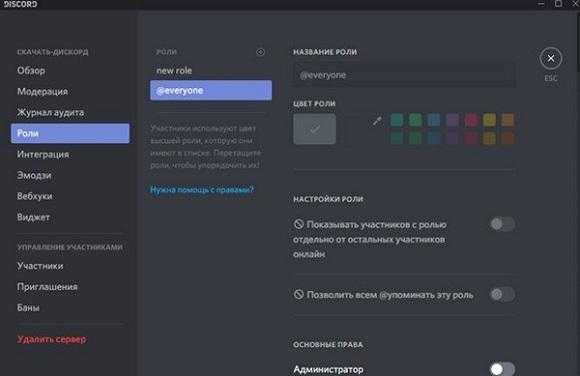
После осуществления данной процедуры остается проверить никнеймы товарищей. В общей беседе они должны иметь выделение разными цветами.
Как установить эмодзи-статус в ВК
Установить эмодзи-статус в ВК можно из мини-приложений. Это небольшие программы, интегрированные в социальную сеть. Не все из них поддерживают возможность установить эмодзи-статус, поэтому придется приложить усилия, чтобы их найти. Также можно воспользоваться списком в конце этой статьи, где выложены актуальные приложения. Рассмотрим детально инструкцию.
Как поставить эмодзи-статус в ВК возле имени и фамилии:
- Зайти в Вконтакте ;
- Выбрать раздел «Мини-приложения» в навигационном меню, расположенном в левой боковой колонке;
- Найти приложение, поддерживающее установку эмодзи. Например, «Коронавирус»;
- Чтобы поставить эмодзи-статус в ВК достаточно нажать по смайлику. О том, что все прошло успешно уведомит появившаяся зеленая галочка, а также сообщение: «Статус установлен». Им можно тут же поделиться, опубликовав в своей ленте.
Где взять эмодзи для WhatsApp
Найти всевозможные эмодзи можно с помощью встроенной функции в самом приложении и через клавиатуру. Но иногда и такого количества смайликов не хватает для полноценного общения. В таком случае можно воспользоваться другим способом – получить доступ к новым эмодзи через сервис Emoji Art. Он поддерживается на всех типах устройств, независимо от их ОС. Разнообразие смайликов и их подача поражает всех пользователей, которые устали от однотипных вариантов в мессенджере WhatsApp.
Как загрузить и добавить новые смайлики в Ватсап
Чтобы работать с Emoji Art, достаточно просто установить приложение на свое устройство. С его помощью будет автоматически создана отдельная клавиатура, состоящая из ярких и необычных картинок. Преимущество сервиса состоит в том, что он актуален не только для мессенджера WhatsApp. Функциями подобных сервисов можно пользоваться в большинстве социальных сетей, что сделает общение более оживленным.
Если новые эмодзи начинают надоедать, можно воспользоваться более продвинутым вариантом – стикерами. Они отличаются от смайликов тем, что представлены в анимированном виде. Загрузить и добавить новые эмодзи можно через приложения, которые можно найти в Google Play Market или App Store
Например, владельцы смартфонов на базе Андроид могут обратить внимание на сервисы Smileys and Memes for Chat и Emojidom
Обладателям айфонов рекомендуется установить приложения Stickers Free и Funny Emoji Stickers. С их помощью клиенты смогут делиться эмоциями с собеседниками в удобном формате, не тратя время на сообщения. Конечно, перед использованием сервисов нужно разобраться, как правильно их настроить.
Как получить невидимое имя в Discord
Следуйте приведенному ниже руководству, чтобы получить невидимое имя в Discord.
Откройте Discord на рабочем столе. Вы можете открыть настольное приложение или веб-приложение в своем браузере. После открытия щелкните значок «Шестеренка» в нижнем левом углу.
Теперь нажмите «Моя учетная запись» на левой боковой панели.
Нажмите «Изменить» рядом с вашим именем пользователя.
Теперь скопируйте специальный символ ниже.Особый персонаж: ˞˞˞˞˞˞˞˞˞˞˞˞˞˞˞˞˞˞˞˞
Вот как вы можете перетащить мышь, чтобы скопировать невидимый символ, указанный выше. Скопируйте его после выбора — нажмите ctrl + c на клавиатуре или щелкните правой кнопкой мыши и выберите «Копировать».
Вставьте скопированный невидимый символ в свое имя пользователя. Убедитесь, что вокруг вставленного символа нет пробелов.
Введите свой пароль, чтобы внести необходимые изменения.
Щелкните «Готово».
Вот и все! Ваше имя теперь будет невидимым на всех серверах Discord.
Как вставить эмодзи в Microsoft Outlook
Как уже говорилось, для вставки смайликов в Outlook подойдут некоторые из вышеперечисленных методов. Есть несколько дополнительных способов вставить смайлы, характерные для Microsoft Outlook.
В версии браузера Outlook
- Выберите Новое сообщение .
- Кликните значок смайлика справа от кнопок «Отправить» и «Отменить», чтобы вставить смайлы и GIF-файлы .
- Найдите смайлик на боковой панели « Выражения» .
Как установить пакеты Emoji в Outlook
Приложение Emojis от Update Star GmbH доступно в Microsoft AppSource и работает как с настольной, так и с веб-версиями Outlook.
- Приложение добавляет в Outlook панель задач эмодзи, содержащую набор эмодзи EmojiOne.
- Выберите предпочтительный оттенок кожи и выполните поиск по ключевому слову.
- Запустите панель задач смайликов, Кликнув значок смайликов.
Найдите и выберите смайлик, который хотите вставить.
Примечание. Эта надстройка «работает только с учетными записями Exchange, Office 365 или Outlook.com, но не с учетными записями IMAP или POP».
Если у вас есть учетная запись IMAP или POP, вы можете начать составлять электронное письмо с учетной записью на основе Exchange, и это даст вам доступ к надстройке пакета смайликов. Перед отправкой электронной почты переключитесь на свою учетную запись IMAP или POP в раскрывающемся списке.
Программы для Windows, мобильные приложения, игры — ВСЁ БЕСПЛАТНО, в нашем закрытом телеграмм канале — Подписывайтесь:)
Невидимый символы для Ника в Discord
На форумах и интересных сайтах пользователи часто спрашивают, как сделать никнейм невидимым в Дискорде. Решение этой проблемы доступно несколькими способами: с помощью специального кода, изменения цвета или использования специального символа. Далее рассмотрим каждый из способов, расскажем об особенностях и преимуществах
Зачем это нужно
Пользователь может настроить профиль, сделав псевдоним невидимым.
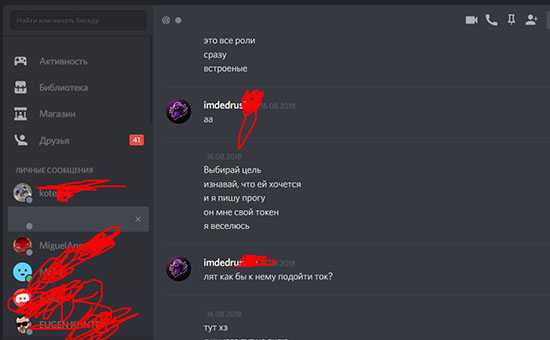
Есть несколько причин, по которым пользователи делают свой никнейм бесцветным:
Желание выделиться среди других пользователей Discord.
Пользователь не может найти себе оригинальный никнейм и просто скрывает его.
Необычная «фишка», добавляющая загадочности профилю пользователя.
Противоположностью предыдущим пунктам является нежелание привлекать внимание других пользователей.
Независимо от цели пользователь может сделать свой никнейм невидимым для других пользователей. Однако на этом возможности настройки не заканчиваются: пользователь также может изменить цвет заливки шрифта ника или установить вместо имени специальный символ.
Изменить стиль написания ника в программе невозможно, однако есть несколько способов изменить цвет.
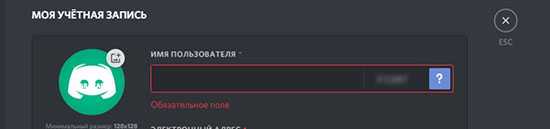
























![Эмодзи для дискорда — как и где скачать самые крутые наборы [мини-гайд]](http://tophallclub.ru/wp-content/uploads/c/a/b/cab14c4ccd6139d038136b75cabafdf2.jpeg)



